Rivela password nascoste dietro asterisk senza alcun software
Rivela password nascoste dietro asterisk senza alcun software: ogni volta che inseriamo una password per accedere ai nostri account o siti web, tutto ciò che vediamo al posto della nostra password è una serie di punti o asterischi. Mentre lo scopo principale dietro questo è quello di impedire a chiunque uno in piedi vicino o dietro di voi per essere in grado di imbrogliare la password, ma ci sono momenti in cui abbiamo bisogno di essere in grado di vedere la password effettiva. Ciò accade soprattutto quando inseriamo una password lunga e abbiamo commesso qualche errore che vogliamo correggere senza dover digitare nuovamente l’intera password. Alcuni siti come Gmail forniscono un’opzione Mostra per visualizzare la password inserita, ma alcuni altri non hanno tale opzione. Qui ci sono alcuni modi in cui è possibile rivelare la password nascosta in un caso del genere.

Rivela password nascoste dietro asterisk senza alcun software
Nota: assicurati di creare un punto di ripristino nel caso in cui qualcosa vada storto.
Metodo 1: Rivela le password nascoste dietro l’asterisco usando Inspect Element
Apportando piccole modifiche allo script di qualsiasi pagina, puoi dis-nascondere facilmente la tua password e non hai nemmeno bisogno di alcun software per questo. Per nascondere o rivelare le password nascoste dietro asterisco:
1.Apri la pagina in cui hai inserito la tua password e vuoi rivelarla.
2.Ora, vogliamo cambiare lo script di questo campo di input per permetterci di vedere la password. Selezionare il campo password e fare clic destro su di esso. Clicca su ‘Inspect’ o ‘Inspect Element’ a seconda del tuo browser.

3.In alternativa, premere Ctrl + Maiusc + I per lo stesso.
4.Sul lato destro della finestra, sarai in grado di vedere lo script della pagina. Qui, la parte del codice del campo password sarà già evidenziata.

5.Ora fai doppio clic su type = “password” e digita ‘text’ al posto di ‘password’ & premi Invio.

6.Sarete in grado di vedere la password inserita al posto dei punti o asterischi.

Questo è il modo più semplice con cui puoi facilmente rivelare password nascoste dietro asterisco o punti (****) su qualsiasi browser Web, ma se vuoi vedere la password su Android, devi seguire il metodo sotto elencato.
Metodo 2: Rivela le password nascoste usando Inspect Element per Android
Per impostazione predefinita, Android non ha l’opzione Inspect Element, quindi per fare lo stesso sul tuo dispositivo Android, dovrai seguire questo lungo metodo. Tuttavia, se hai davvero bisogno di rivelare una password che hai inserito sul tuo dispositivo, puoi farlo seguendo il metodo specificato. Si noti che si dovrebbe utilizzare Chrome su entrambi i dispositivi per questo.
1.Per questo, dovrai collegare il telefono al computer tramite USB. Inoltre, il debug USB dovrebbe essere abilitato sul telefono. Vai a impostazioni e poi Opzioni sviluppatore sul telefono per abilitare il debug USB.

2.Una volta che il telefono è collegato al computer, consentire l’autorizzazione per il debug USB.

3.Ora, aprire la pagina su Chrome in cui è stata inserita la password e vuole rivelarlo.
4.Apri il browser Web Chrome sul tuo computer e digita chrome: / / inspect nella barra degli indirizzi.
5.In questa pagina, sarai in grado di vedere il tuo dispositivo Android e i dettagli delle schede aperte.

6.Fai clic su ispeziona sotto la scheda su cui vuoi rivelare la tua password.
7.Si aprirà la finestra Strumenti di sviluppo. Ora, poiché il campo password non è evidenziato in questo metodo, dovrai cercarlo manualmente o premere Ctrl+F e digitare ‘password’ per individuarlo.

8.Fare doppio clic su type = “password” e quindi digitare ‘text’ al posto di ‘password’. Questo cambierà il tipo di campo di input e sarai in grado di vedere la tua password.

9.Premere Invio e questo rivelerà le password nascoste dietro asterisco senza alcun software.

Metodo 3: Rivelare le Password Salvate in Chrome
Per quelli di voi che non mi piace di memorizzare password e tendono a utilizzare le password salvate, invece, diventa una sfida, se per qualche motivo è necessario immettere la password. In questi casi, è possibile accedere all’elenco delle password salvate del browser Web per scoprire la password. Le opzioni di gestione delle password sul tuo browser Web riveleranno tutte le password che hai salvato su di esso. Se sei un utente Chrome,
1.Apri il browser Web Chrome e fai clic sul menu a tre punti nell’angolo in alto a destra della finestra.
2.Selezionare ‘Impostazioni’ dal menu.
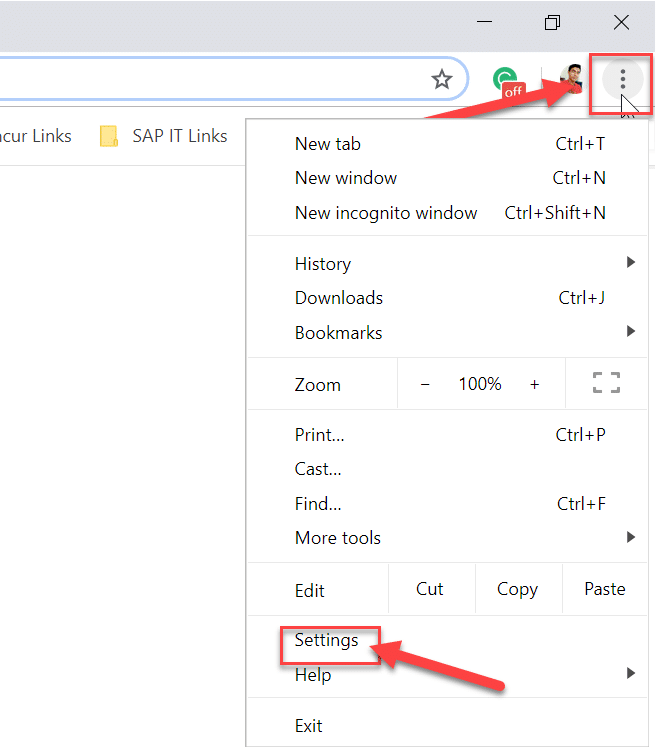
3.In la finestra delle impostazioni, fare clic su ‘Password’.

4.Sarete in grado di vedere l’elenco di tutte le password salvate con nomi utente e siti web.

5.Per rivelare qualsiasi password, è sufficiente fare clic sull’icona Mostra accanto al campo password.
6.Inserisci la password di accesso del PC nel prompt per procedere.

7.Sarete in grado di vedere la password richiesta.
Quindi, questi erano alcuni metodi che è possibile utilizzare per rivelare qualsiasi password nascosta, senza dover scaricare alcun software di terze parti. Ma se si tende a rivelare le password più spesso, allora questi metodi consumerebbero un bel po ‘ di tempo. Un modo più semplice, quindi, sarà quello di scaricare le estensioni che sono particolarmente dedicati a fare questo per voi. Ad esempio, l’estensione ShowPassword su Chrome consente di rivelare qualsiasi password nascosta da solo un passaggio del mouse. E se siete abbastanza pigri, scaricare qualche password manager app per salvare voi stessi da dover inserire qualsiasi password.
Consigliato:
- Sposta facilmente le email da un account Gmail a un altro
- 4 modi per disabilitare gli aggiornamenti automatici su Windows 10
- Disabilita il touch screen in Windows 10
- Imposta il limite massimo del volume in Windows 10




